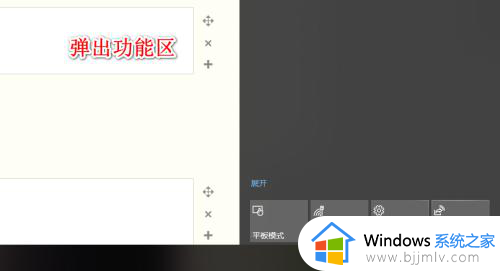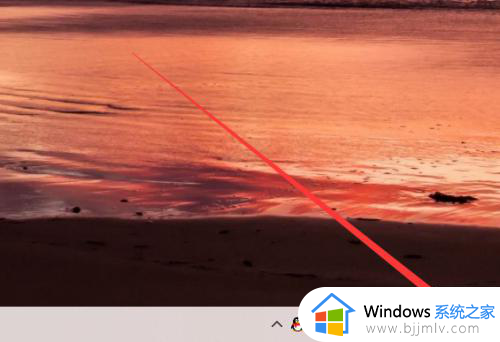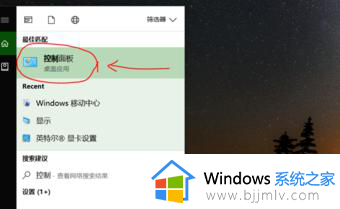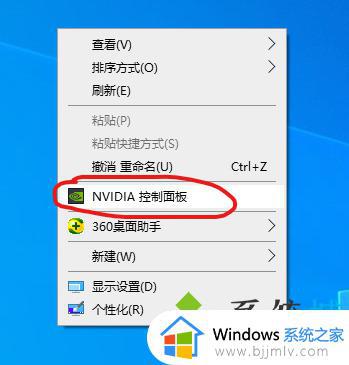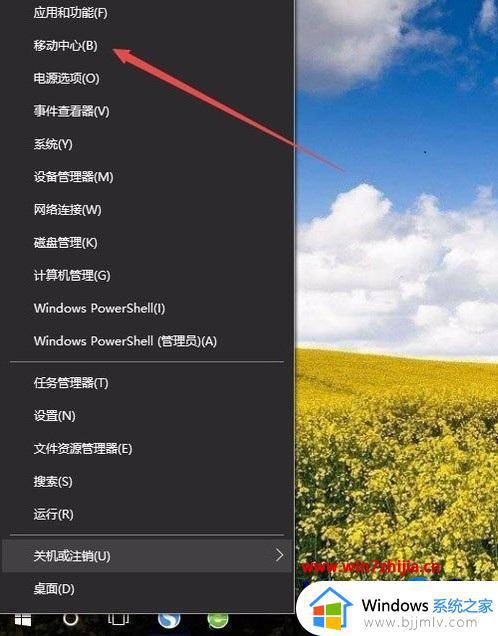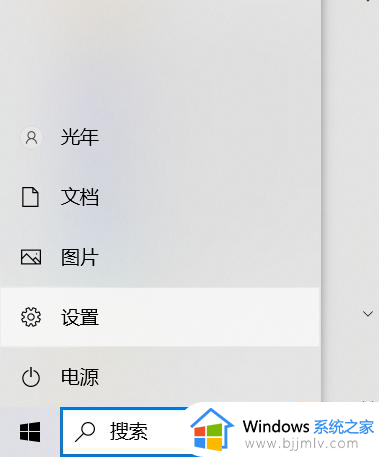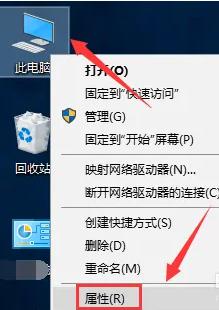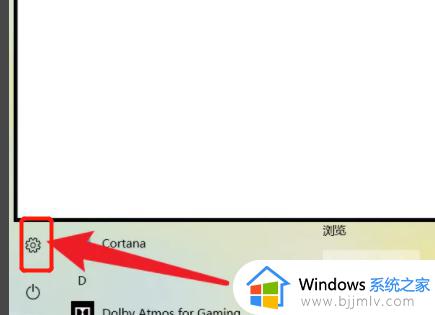win10调整屏幕亮度在哪里 win10系统如何调整屏幕亮度调节
更新时间:2024-03-19 13:58:44作者:jkai
win10操作系统为小伙伴们提供了便捷的屏幕亮度调节功能,可以根据不同的使用场景和光线条件来调整屏幕亮度,以保护眼睛和提高视觉舒适度。然而有些小伙伴却不知道win10调整屏幕亮度在哪里,那么今天小编就给大家介绍一下win10系统如何调整屏幕亮度调节,快来一起看看吧。
具体方法如下:
1、首先打开电脑,点击左下角开始。

2、然后找到设置并点击。
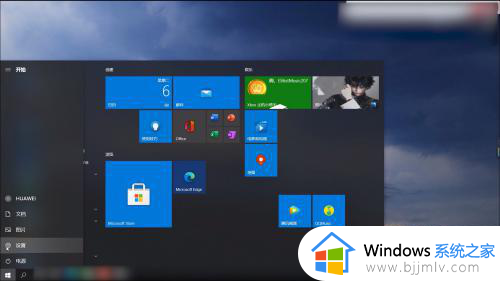
3、接着点击系统进入系统设置。
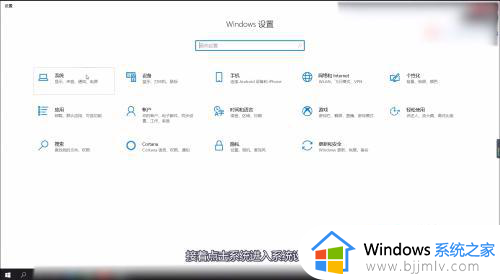
4、在显示设置中找到亮度和颜色。
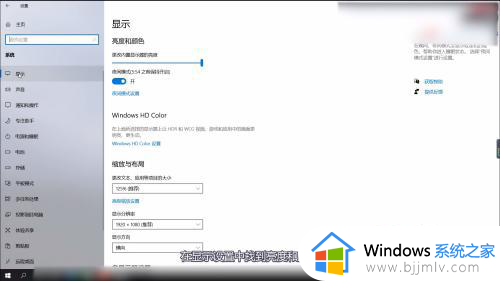
5、拖动即可调节亮度大小。
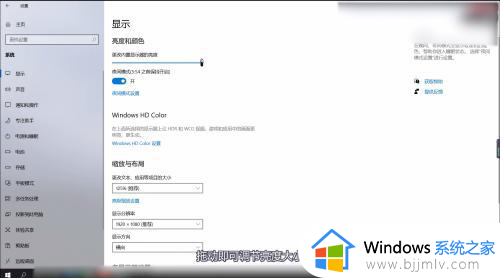
以上全部内容就是小编带给大家的win10系统调整屏幕亮度调节方法详细内容分享啦,不知道怎么操作的小伙伴,就快点跟着小编一起来看看吧。